win7系统蓝屏错误代码0x0000007b解决方法
电脑蓝屏代码0x000007b怎么办
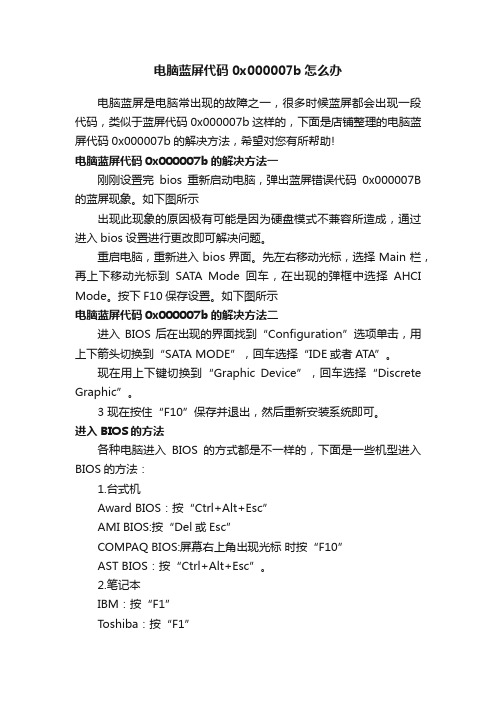
电脑蓝屏代码0x000007b怎么办电脑蓝屏是电脑常出现的故障之一,很多时候蓝屏都会出现一段代码,类似于蓝屏代码0x000007b这样的,下面是店铺整理的电脑蓝屏代码0x000007b的解决方法,希望对您有所帮助!电脑蓝屏代码0x000007b的解决方法一刚刚设置完bios重新启动电脑,弹出蓝屏错误代码0x000007B 的蓝屏现象。
如下图所示出现此现象的原因极有可能是因为硬盘模式不兼容所造成,通过进入bios设置进行更改即可解决问题。
重启电脑,重新进入bios界面。
先左右移动光标,选择Main栏,再上下移动光标到SATA Mode回车,在出现的弹框中选择AHCI Mode。
按下F10保存设置。
如下图所示电脑蓝屏代码0x000007b的解决方法二进入BIOS后在出现的界面找到“Configuration”选项单击,用上下箭头切换到“SATA MODE”,回车选择“IDE或者ATA”。
现在用上下键切换到“Graphic Device”,回车选择“Discrete Graphic”。
3 现在按住“F10”保存并退出,然后重新安装系统即可。
进入BIOS的方法各种电脑进入BIOS的方式都是不一样的,下面是一些机型进入BIOS的方法:1.台式机Award BIOS:按“Ctrl+Alt+Esc”AMI BIOS:按“Del或Esc”COMPAQ BIOS:屏幕右上角出现光标时按“F10”AST BIOS:按“Ctrl+Alt+Esc”。
2.笔记本IBM:按“F1”Toshiba:按“F1”HP:按“F2”SONY:按“F2”Dell:按“F2”Acer:按“F2”Fujitsu:按“F2”Compaq:按“F10”。
0x0000007b蓝屏的解决方法

0x0000007b蓝屏的解决方法以0x0000007b蓝屏的解决方法为标题,写一篇文章:蓝屏错误代码0x0000007b是Windows系统中常见的一个错误代码,当用户遇到这个错误时,可能会导致电脑无法正常启动。
这个错误代码通常与硬件或驱动程序有关,因此解决方法也主要围绕这两个方面展开。
一、检查硬件连接和配置1. 首先,确保硬盘连接正常。
可以检查硬盘数据线和电源线是否插好,并尝试重新连接它们。
如果是使用固态硬盘,请检查固态硬盘的接口是否松动。
2. 检查其他硬件设备的连接,如光驱、显卡、内存条等。
如果连接不良或者插槽脏污,也可能导致蓝屏错误。
3. 如果你最近更换了硬件设备,例如更换了硬盘或者主板,那么请确保设备安装正确,并且与其他硬件兼容。
二、更新或回滚驱动程序1. 蓝屏错误0x0000007b通常与硬盘驱动程序有关。
首先,尝试更新硬盘驱动程序到最新版本。
可以通过设备管理器或者厂商官网下载并安装最新的驱动程序。
2. 如果更新驱动程序后问题仍然存在,可以考虑回滚到之前的驱动程序版本。
可以通过设备管理器中的驱动程序属性进行回滚操作。
三、检查硬盘设置和模式1. 进入计算机的BIOS设置界面,检查硬盘的设置和模式。
确保硬盘模式设置正确。
例如,如果使用的是AHCI模式,那么请确保BIOS中的硬盘设置也为AHCI模式。
2. 如果你不确定应该选择哪种硬盘模式,可以尝试更改为兼容模式,然后重新启动计算机。
四、运行系统修复工具1. 对于Windows系统,可以尝试使用系统自带的修复工具进行修复。
例如,可以在Windows安装光盘或USB安装盘中选择修复选项,并按照提示进行修复操作。
2. 除了系统自带的修复工具,还可以尝试使用第三方的系统修复软件。
这些软件可以自动检测和修复系统错误,有时可以解决蓝屏错误问题。
五、进行病毒扫描1. 某些恶意软件或病毒也可能导致蓝屏错误。
因此,进行病毒扫描也是一个解决方法。
可以使用杀毒软件对整个系统进行全面扫描,并清除发现的病毒和恶意软件。
出现蓝屏代码0x0000007b的原因及解决办法

出现蓝屏代码0x0000007b的原因及解决办法
出现蓝屏代码0x0000007b的原因通常是硬盘的存储控制器驱动加载错误,我们可以通过对BIOS界⾯进⾏修复来解决这个问题。
下⾯⼩编将详细介绍解决蓝屏代码0x0000007b的⽅法,⼀起来看看吧
导致驱动加载错误的情况有以下三种:
⼀、⽆法⾃动识别硬盘控制器:⽤户在使⽤光盘重装系统时,由于购买的光盘是⾮正版的,其⾃动加载的硬盘控制器驱动不符合电脑⾃⾝所需要的驱动,从⽽导致电脑蓝屏。
解决⽅法:更换正版光盘
⼆、⼿动更新错误的驱动程序:在正常使⽤Windows时,为了让电脑驱动更新到最新,⽤户会选择⼿动更新驱动程序把硬盘控制器的驱动程序更新然后出现错误,从⽽出现蓝屏。
解决⽅法:重启电脑,选择最后⼀次的正常配置就能正常进⼊系统。
三、设置BIOS后所导致:⽤户为了修改BIOS设置,由于某些原因导致电脑出现0x0000007b蓝屏故障。
解决⽅法:
1、重启电脑,开机按下快捷键进⼊BIOS设置界⾯
2、进⼊BIOS界⾯后,按键盘上的右箭头移动到【Aduanced】选项,再按下箭头选择【IDE Confugyration】回车,如图:
3、进⼊【IDE Confugyration】界⾯后,选择【SATA Operation Mode】回车,如图:
4、设置完成后,按键盘上的【F10】保存设置即可。
0xc00007b解决方法win7
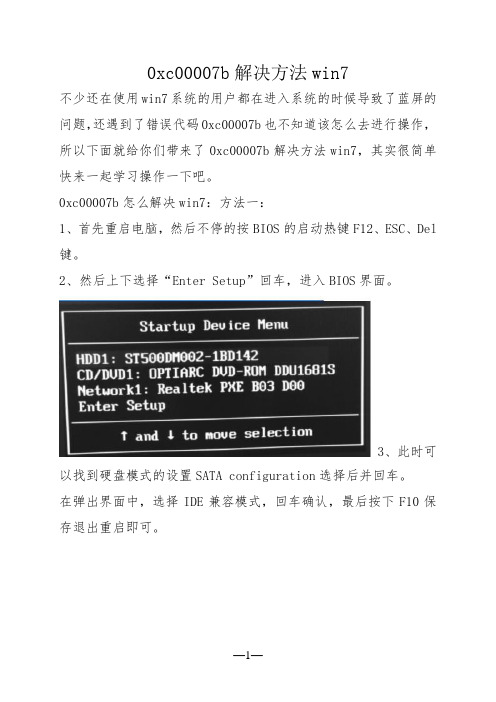
0xc00007b解决方法win7
不少还在使用win7系统的用户都在进入系统的时候导致了蓝屏的问题,还遇到了错误代码0xc00007b也不知道该怎么去进行操作,所以下面就给你们带来了0xc00007b解决方法win7,其实很简单快来一起学习操作一下吧。
0xc00007b怎么解决win7:方法一:
1、首先重启电脑,然后不停的按BIOS的启动热键F1
2、ESC、Del 键。
2、然后上下选择“Enter Setup”回车,进入BIOS界面。
3、此时可以找到硬盘模式的设置SATA configuration选择后并回车。
在弹出界面中,选择IDE兼容模式,回车确认,最后按下F10保存退出重启即可。
方法二:
1、首先开机按F8选择安全模式进入。
2、然后进入安全模式卸载新安装的驱动程序,软件并检查一下。
方法三:1、还是无法解决的话可能是文件遭到了破坏,导致的错误代码提示。
2、建议小伙伴们尝试重新安装系统来解决这类问题,非常的方便简单。
安装系统出现蓝屏7B报错无需重装系统的解决诀窍

安装系统出现蓝屏7B报错无需重装系统的解决诀窍
最近有些读者不小心在ide模式下安装了win7,结果想切换回ahci模式时电脑出现了蓝屏7B报错,不管怎么操作也无法解决问题,那么该怎么办了,今天雨林木风U盘启动盘笔者就为读者带来安装win7或者xp出现蓝屏7B报错无需重装系统的解决办法。
A.(雨林木风U盘启动盘)下载好防止蓝屏7B报错的软件,然后复制到(雨林木风U盘启动盘)u盘中,进入到雨林木风U盘启动盘制作工具的pe里面,双击运行SkyIAR_v2.exe:
如上雨林木风U盘启动盘图所示,只需要点击精确匹配,软件会自行对硬件进行匹配,匹配完后点击开始,就可以修复蓝屏7B报错了。
读者还有什么问题或者建议,可以到雨林木风U盘启动盘制作工具官网咨询客服。
电脑启动蓝屏出现0x000007b怎么办

本文整理于网络,仅供阅读参考
电脑启动蓝屏出现0x000007b怎么办
电脑启动蓝屏出现0x000007b的解决方法:
重新开机,试试是否有效,此问题重新开机后一般能够恢复正常。
有时只是某个程序或驱动程序一时犯错, 重启后他们会改过自新
仍然无法启动则需要进入最后一次正确配置
开机时屏幕显示玩电脑品牌后,及时按f8,进入安全模式,光标向下移动选定:最后一次正确配置,回车,回车!
此时应可以恢复正常使用
仍然不行,则需要进安全模式,
方法开机时屏幕显示玩电脑品牌后,及时按f8,进入安全模式,按回车
到桌面后,跟换杀毒软件,全盘杀毒!去除不兼容的软件。
同时升级显卡驱动
更新显卡驱动,降低分辨率、颜色质量、刷新率;降低硬件加速-桌面属性-设置-高级-疑难解答-将“硬件加速”降到“无”,必要时换个档次高一点的显卡等。
如果还是不行,需要“一键还原”或“重装系统”了
再不行,拔下显卡和内存条,橡皮擦擦,再用毛刷,清理插槽灰尘和风扇。
重装win7系统出现蓝屏0X0000007B的解决方法
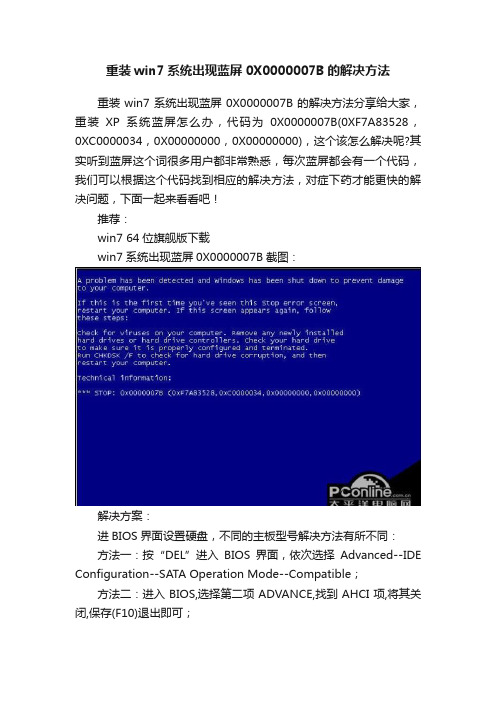
重装win7系统出现蓝屏0X0000007B的解决方法
重装win7系统出现蓝屏0X0000007B的解决方法分享给大家,重装XP系统蓝屏怎么办,代码为0X0000007B(0XF7A83528,0XC0000034,0X00000000,0X00000000),这个该怎么解决呢?其实听到蓝屏这个词很多用户都非常熟悉,每次蓝屏都会有一个代码,我们可以根据这个代码找到相应的解决方法,对症下药才能更快的解决问题,下面一起来看看吧!
推荐:
win7 64位旗舰版下载
win7系统出现蓝屏0X0000007B截图:
解决方案:
进BIOS界面设置硬盘,不同的主板型号解决方法有所不同:
方法一:按“DEL”进入BIOS界面,依次选择Advanced--IDE Configuration--SATA Operation Mode--Compatible;
方法二:进入BIOS,选择第二项ADVANCE,找到AHCI项,将其关闭,保存(F10)退出即可;
方法三:进BIOS设置-“Advanced”-“SATA Mode Selection”-将“AHCI”改为“IDE”-按F10-Y-保存并退出BIOS(记注系统装完后要再改成“AHCI”)。
重装win7系统出现蓝屏0X0000007B的解决方法就跟大家分享到这里。
重装系统后电脑开机遇到蓝屏0xc000007b的解决方法

重装系统后电脑开机遇到蓝屏0xc000007b的解决方法
重装系统后电脑开机遇到蓝屏0xc000007b的解决方法了。
具体操作步骤:
很多时候出现0xc000007b蓝屏的原因是由于安装了xp系统导致的,那么需要到bios设置修改硬盘模式。
1、电脑开机后马上快速间端的敲击F2键,常见进bios热键是F
2、Del、F1、Esc等等,不同的品牌的电脑热键不一样,笔记本电脑加Fn一起按。
2、通过键盘方向键左右键选择【Devices】,再上下选择【ATA Drive Setup】回车确定。
3、选择【Configure SATA as】回车确定
4、出现的选项选择【IDE】然后回车确定。
最后按F10保存重启电脑就可以了。
PS:不同主板在不同的位置,具体需要自行搜索,还有主板是不支持IDE模式的,只能装win7以上的系统。
以上内容就是有关于电脑重装系统后开机遇到蓝屏0xc000007b问题的解决方法了,如果有用户不清楚应该如何解决这个问题,那么上述的方法步骤可以轻松帮助大家解决这个问题。
- 1、下载文档前请自行甄别文档内容的完整性,平台不提供额外的编辑、内容补充、找答案等附加服务。
- 2、"仅部分预览"的文档,不可在线预览部分如存在完整性等问题,可反馈申请退款(可完整预览的文档不适用该条件!)。
- 3、如文档侵犯您的权益,请联系客服反馈,我们会尽快为您处理(人工客服工作时间:9:00-18:30)。
win7系统蓝屏错误代码0x0000007b解决方法
一直使用的是win7系统,今天在工作中电脑突然蓝屏了,错误代码为0x0000007b,于是求问百度,看到不少朋友也遇到过这个问题。
作为win7的常见错误,就win7蓝屏代码0x0000007b收集了相关的解决方法,微软也专门针对这个问题给出了解释,原因跟更改SATA模式有关。
微软官方说法:
使用基于 Windows 7 的计算机或基于 Windows Vista 的计算机的 BIOS 设置将启动驱动器的串行高级技术附件 (SATA) 模式更改为使用高级主机控制器接口 (AHCI) 规范或独立磁盘 (RAID) 功能的冗余阵列,则当计算机重新启动时,会收到以下错误消息:停止 0X0000007B INACCESSABLE_BOOT_DEVICE
操作步骤:
如果 Windows 7 或 Windows Vista 中的磁盘驱动程序被禁用,则会出现此问题。
更改启动驱动器的 SATA/RAID 模式之前,必须启用此驱动程序。
方法:
如果上述程序不能自动修复该问题,可以尝试下面的手动修复的方法:
请您对其进行修改之前备份注册表。
然后,您可以在出现问题时还原注册表。
若要自行解决此问题,请启用 AHCI 驱动程序在注册表中的更改启动驱动器的 SATA 模式之前。
请执行以下步骤:
1. 退出所有基于 Windows 的程序。
2. 单击开始或者用win+R组合键,在开始搜索框中,键入regedit ,然后按 ENTER 键或者确定。
(如果您收到用户帐户控制对话框,请单击继续.)
3. 找到并单击以下注册表子项之一:
HKEY_LOCAL_MACHINE\System\CurrentControlSet\Services\Msahci
HKEY_LOCAL_MACHINE\System\CurrentControlSet\Services\IastorV
4. 在右侧窗格中,在名称列中,右键单击start,然后单击修改.
5. 在值数据框中,键入0,然后单击确定.
关闭注册表编辑器。
